Hai sobat blogger jumpa lagi dengan ane, kali ini toke suman akan coba bahas mengenai cara membuat animasi sederhana menggunakan photoshop.
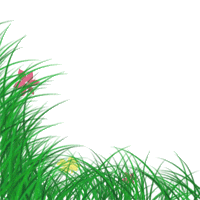 |
contoh berikut merupalan hasil dari pembuatan animasi sederhana menggunakan photoshop
Step 1
Buat document baru dengan ukuran 200x200 pixel. Disini nantinya kita akan membuat animasi daun berjatuhan kyak musim gugur gitu he.. disini saya mengukan model rerumput patah haha.., mungkin ente punya kreasi sendiri terserah nantinya ente mu kembangin kayak gimana. Selanjutnya atus warna background #22b730 dan foregroundya #22b730, tujuan kita menggunakan warna ini adalah agar nantinya rumput yang kita buat dengan brush tool bisa kelihatan lebih hijau tau mirip dengan rumput yang aslinya.
Step 2
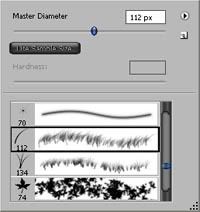 Buat layer baru, aktifkan brsuh tool lau pilih dune grass dan atur master diameternya menjadi 112pixel Selanjutnya dengan brush tool tadi kita buat gambar rumput pada bagian bawah layer, karna diameter rumputnya besar, maka kita gunakan setengah saja,..loh kalo gitcu kita buat ukuran yang pas supaya langsung? jawab.. Udah tak coba pi hasilnya kurang kerren, so..just do it maka akan dihasilkan sperti gambar dibawah Duplikat layer 1 sehingga didapatkan layer 1 copy, selanjutnya pada layer 1 copy pilih menu edit-->transform-->flip horizintal tujuannya adalah agar rumput terkesan tidak tumbuh searah, setelh melakuakn langkah ini runmput akan tumbuh zigzag.
Buat layer baru, aktifkan brsuh tool lau pilih dune grass dan atur master diameternya menjadi 112pixel Selanjutnya dengan brush tool tadi kita buat gambar rumput pada bagian bawah layer, karna diameter rumputnya besar, maka kita gunakan setengah saja,..loh kalo gitcu kita buat ukuran yang pas supaya langsung? jawab.. Udah tak coba pi hasilnya kurang kerren, so..just do it maka akan dihasilkan sperti gambar dibawah Duplikat layer 1 sehingga didapatkan layer 1 copy, selanjutnya pada layer 1 copy pilih menu edit-->transform-->flip horizintal tujuannya adalah agar rumput terkesan tidak tumbuh searah, setelh melakuakn langkah ini runmput akan tumbuh zigzag.
step 3
Perbesar master diameter dari brush tool dan kreasikan rumputnya agar terlihat agak membesar disamping. selanjutnya kita akan mebuat daunnya dimana nantinya daun ini akan kita buat bergerak. Adapun cara membuat daun ini kita bisa menggunakan Custem Shape tool yang ada pada menu tool lalu pilih daun yang anda suka, tetunya juga dengan warna daunnya uakni dengan merubah warna dari foreground. jika gambar daunnya belum ada klik tanda panah pada menu shape yang muncul lalu pilih all trus oke terlihat sperti gambar dibawah.
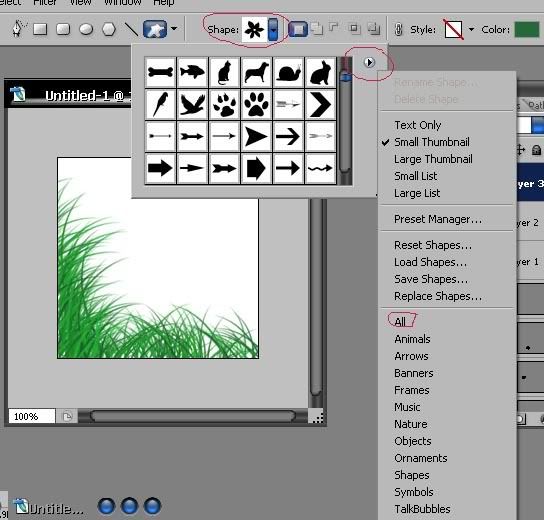
Step 4
Nah sekarang kita masuk ke intinya, setalah gambar daun tadi jadi, plih menu window-->animation, maka akan mencul menu berbentuk frame dimana disini nantinya kita akan menggerakkan gambar kita sehingga kita dapat menghasilkan gambar yang bergerak tentunya dengan type *.gif selanjutnya duplikat frame, seperti gambar dibawah.
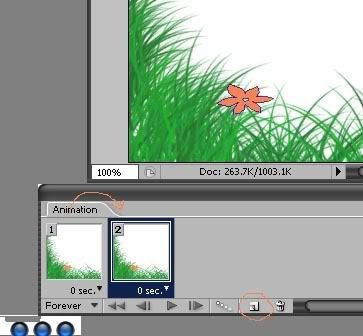
Step 5
Klik frame 1 untuk mengaktipkannya, lalu geser gambar daun tadi kebaian atas dari gambar rumput yang talah kita buat, usahakan geser sampai keluar dari layer agar tidak kelihatan, trus klik frame 2 lalau geser lagi gambar daun tadi kebawah, usahakan dulu berupa garis lurus

gambar di bawah adalah frame 2.
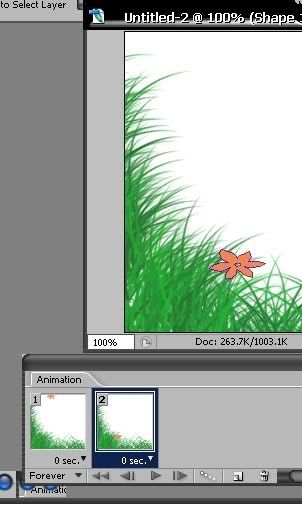
Step 6
Selanjutnya masih pada menu frame/animatiom, pilih tweens animation frames dan berikan nilai 5, semakin banyak nilai yang deberikan maka pergerakan gambar kita akan semakin halus tapi dengan kapasitas gambar yang lebih besar pula. Maka hasilnya akan terllihat sperti gambar dibawah

untuk melihat hasilnya ente hanya perlu tekan play maka daun akan bergerak jatuh, ente bisa kreasikan pergerakan dari daun tersebut disamping itu juga delay waktunya juga bisa kita atur yakni dengan mengklik kiri pada simbol "sec" yang ada pada menu animation tersebut. dan untuk menghasilkan format gambar berbentuk gif ente harus pisah ke image ready yakni dengan menu file-->edit in image ready. Setelah ada dalam image ready pilih save optimaze and oke,,jadi dah tu gambar gif berikut adalah hasil akhirnya.
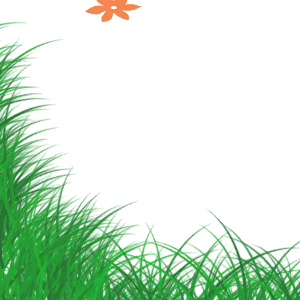
oceh selamat berkreasi.. jika ada yang kurang jelas plizz leave a command

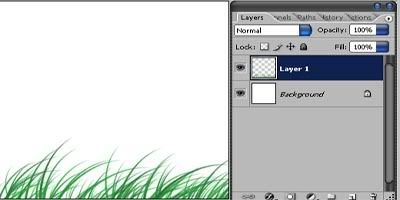
No comments:
Post a Comment